當前位置:首頁 > 幫助中心 > 華碩筆記本怎么重裝系統-華碩筆記本如何重裝系統
華碩筆記本怎么重裝系統-華碩筆記本如何重裝系統
華碩筆記本怎么重裝系統?雖然不太清楚后臺讀者的華碩電腦出現了什么問題要重裝系統,但不妨礙小編推薦U盤啟動裝系統,這是一種高效、簡單且實用的操作方法,即使是沒有太多技術經驗的人,也能按照步驟順利完成安裝。接下來,就一起學習華碩筆記本如何重裝系統的操作步驟吧。
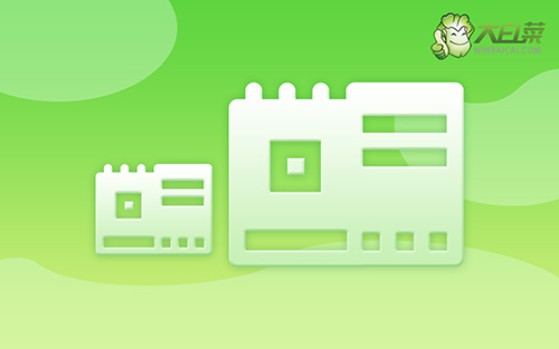
一、電腦u盤裝系統所需材料
系統: Windows 10專業版
工具:大白菜u盤啟動盤制作工具(點擊紅字下載)
二、電腦u盤裝系統注意事項
1、選擇優質存儲設備:選擇品牌可靠且具備較高傳輸速度和穩定性的U盤,可以大大減少制作過程中出現錯誤或失敗的可能性。此外,選擇容量較大且數據寫入速度較快的U盤也能提升制作效率。
2、使用性能可靠的電腦:U盤啟動盤的制作過程需要一個性能穩定的操作環境。為了避免因硬件問題導致制作失敗,建議使用一臺運行正常且硬件配置足夠的電腦進行操作。
3、驗證系統鏡像文件的來源與安全性:獲取操作系統鏡像時,一定要確保下載來源的合法性與安全性。建議選擇官方授權或知名平臺(如MSDN等)下載鏡像,并且在下載之前對文件進行病毒掃描,以防止不必要的風險。
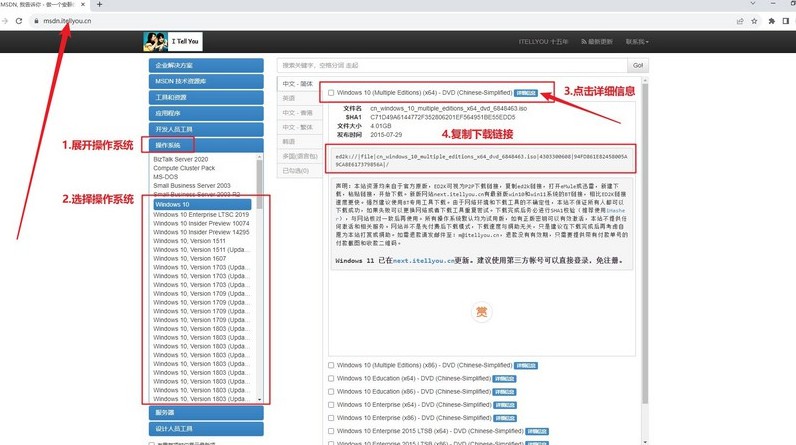
三、電腦u盤裝系統操作步驟
第一步:制作啟動U盤
1、下載啟動盤制作工具:前往大白菜官方網站 (winbaicai),下載最新版本的啟動盤制作工具,并打開該工具。
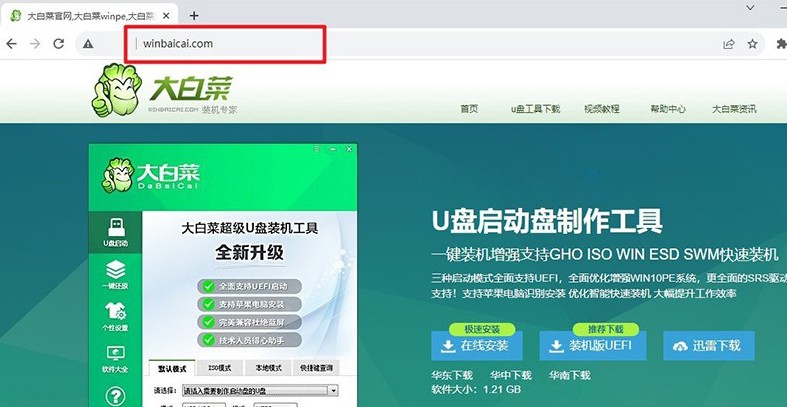
2、準備U盤并連接電腦:準備一個至少8GB容量的U盤,并將其插入電腦的USB接口。啟動大白菜工具后,它會自動識別到U盤,如圖點擊制作即可。
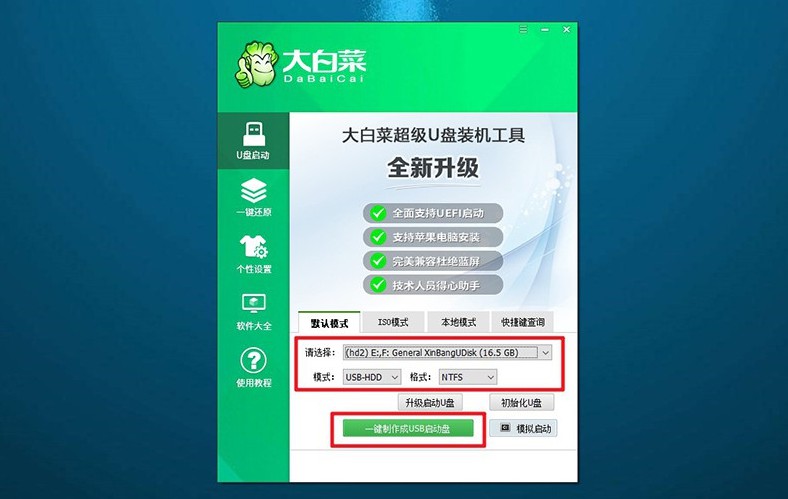
第二步:從U盤引導電腦
1、了解啟動快捷鍵:不同品牌的電腦u盤啟動快捷鍵可能有所不同,請提前查閱大白菜官網上提供的相關快捷鍵列表,避免在操作過程中出現問題。

2、重啟并進入啟動菜單:重啟電腦并在啟動時迅速按下相應的快捷鍵,進入啟動選項界面,選擇U盤作為啟動設備,然后按下回車確認。
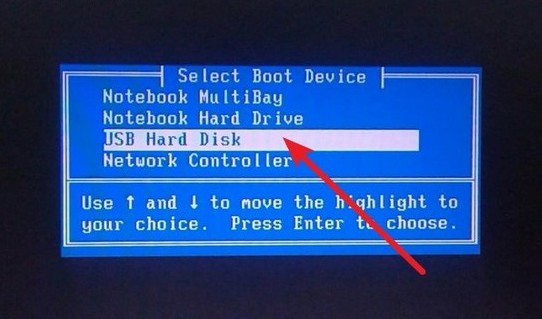
3、進入大白菜啟動界面:如果一切順利,電腦將進入大白菜啟動菜單。在菜單中,選擇第一個選項并按回車鍵繼續。
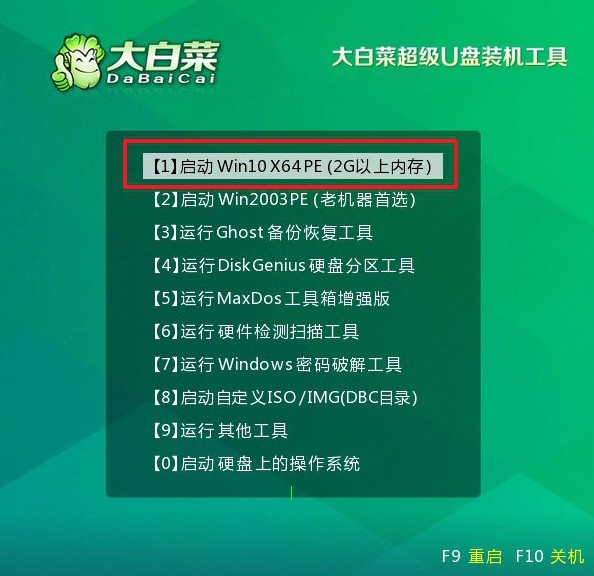
第三步:U盤安裝新系統
1、運行系統安裝工具:進入大白菜桌面后,雙擊打開大白菜自帶的一鍵安裝工具。接下來,選擇您事先下載好的操作系統鏡像文件,并指定安裝C盤,點擊“執行”開始安裝。
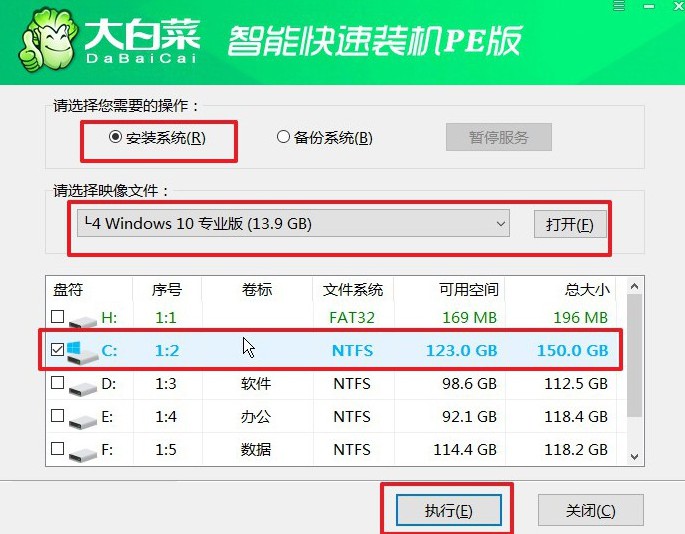
2、開始安裝過程:安裝工具會彈出設置窗口,通常默認設置已針對大多數用戶進行了優化,無需額外調整,只需點擊“是”開始安裝。
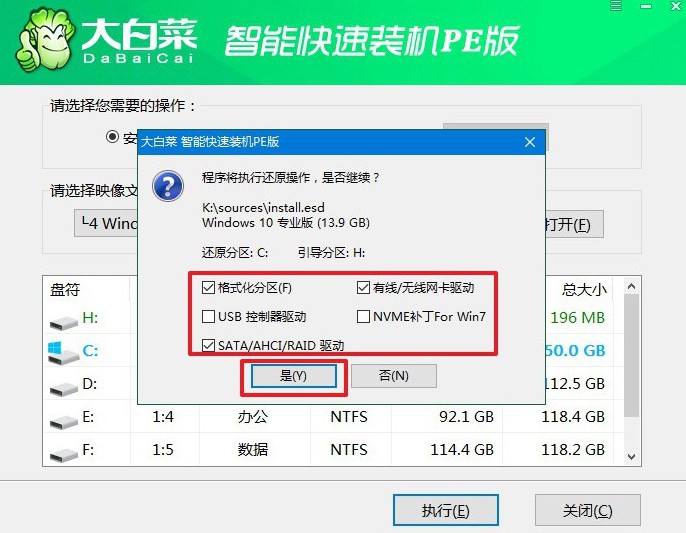
3、重啟并移除U盤:安裝過程中,系統可能會提示需要重啟,請勾選相關選項。同時,務必在第一次重啟時,拔出U盤,否則系統可能會再次進入大白菜啟動菜單。
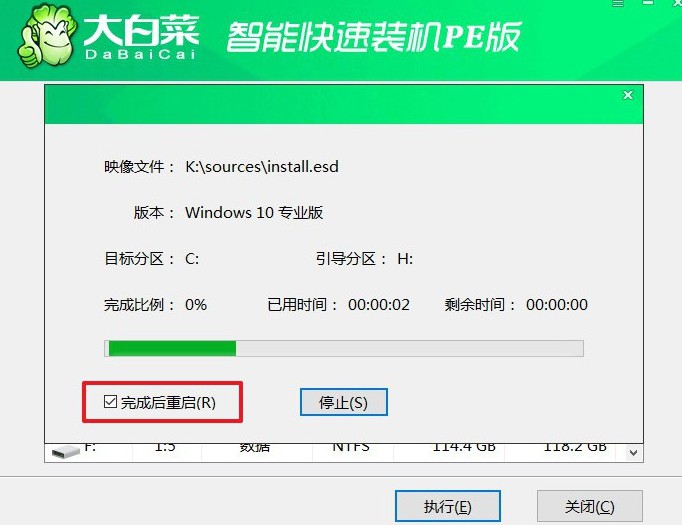
4、完成安裝與自動啟動:后續基本不用手動干預,只需耐心等待,直到系統自動進入新桌面,系統安裝完成。

上面的內容,就是本次華碩筆記本如何重裝系統的全部操作了。只要你學會了創建U盤啟動盤、設置BIOS啟動順序以及執行系統安裝,就能快速修復電腦問題,還能享受一個全新的操作環境。安裝完成后,別忘了更新驅動程序并優化系統設置。

